Как перенести музыку/изображения/контакты/сообщение/видео с ПК на iPhone без iTunes?
Опубликовано: 2022-02-13Хотите перенести музыку с ПК на iPhone? Хотите перенести свои сообщения, фотографии, видео или любые данные с ПК на iPhone. Эта статья расскажет вам, как перенести ваши данные с ПК на iPhone или наоборот без использования iTunes.
Я хочу представить лучшее программное обеспечение для передачи данных Wondershare TunesGo. Это лучшая альтернатива iTunes. Это не бесплатное программное обеспечение. Это премиальное программное обеспечение.
Примечание. Wondershare включает все функции TunesGo в Dr.Fone. Они могут прекратить поддержку TunesGo в любое время. Вам лучше использовать Wondershare Dr.Fone вместо TunesGo.
Оглавление
Как перенести музыку с ПК на iPhone ?
1. Что такое TunesGo?
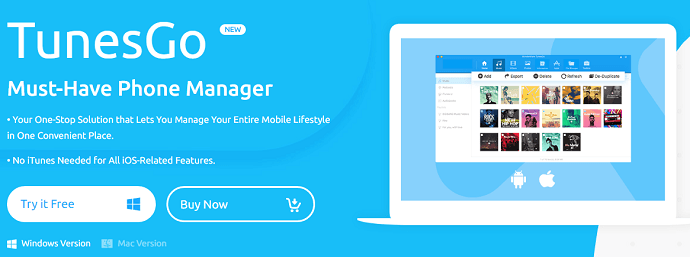
Wondershare TunesGo — отличное программное обеспечение, с помощью которого вы можете передавать свои файлы, такие как фотографии, музыку и т. д., с ПК на iPhone/Android и наоборот. Вы также можете перемещать данные с Mac на Android/iOS и наоборот. Вы также можете передавать все файлы между двумя мобильными телефонами. Это очень эффективное программное обеспечение. Он очень быстро передает данные. И дает некоторые дополнительные инструменты. Ниже приведены некоторые из его особенностей.
- Вы можете создавать файлы GIF из фотографий или видео.
- Вы можете исправить iOS / iPad.
- Вы можете рутировать устройства Android.
- Резервное копирование и восстановление ваших данных, включая SMS и электронные письма.
- Перенесите медиафайлы iOS/Android в iTunes и наоборот.
- Удалите дубликаты файлов, чтобы освободить место в памяти.
Теперь давайте посмотрим, как вы можете передавать файлы между ПК и iPhone. Я собираюсь показать вам, как перенести музыку с ПК на iPhone и наоборот. Вы можете использовать ту же процедуру для передачи других файлов.
Как перенести музыку с ПК на iPhone с помощью TuneGO
Купите лицензию TunesGo для Windows или TunesGo для Mac. Установите программное обеспечение на свой ПК. Откройте программное обеспечение. Зарегистрируйтесь с вашей лицензией.
Он попросит вас подключить мобильный телефон с помощью USB-кабеля.
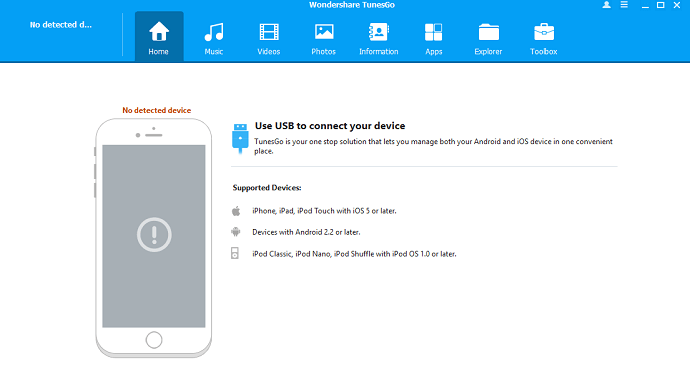
Подключите ваш iPhone с помощью USB-кабеля. Он попросит вас ввести свой пароль. Введите пароль на вашем iPhone. Вы увидите показанный ниже экран на вашем iPhone.
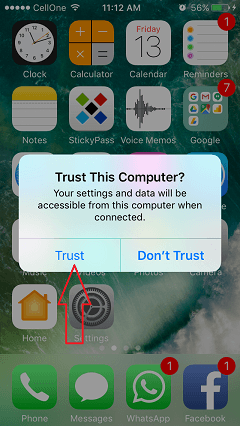
Выберите «Доверять» на вашем iPhone. Теперь вы увидите доступные варианты на вашем ПК.
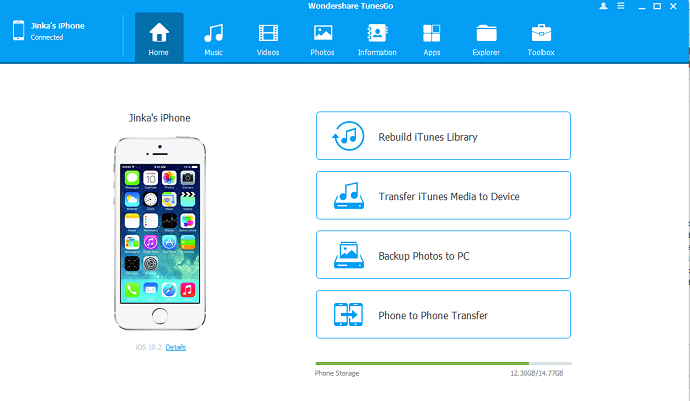
Если вы хотите передать музыку, выберите опцию «Музыка» в верхнем меню. Если вы хотите передать видео или фотографии, выберите соответствующие параметры.
Я покажу вам, как перенести музыку с ПК на iPhone.
Выберите опцию « Музыка » в верхнем меню. Затем снова выберите « Музыка » в левом меню. При желании вы также можете выбрать iTunes U , «Подкасты » или « Аудиокниги ». Если у вас уже есть музыкальные файлы на телефоне, вы увидите их здесь.
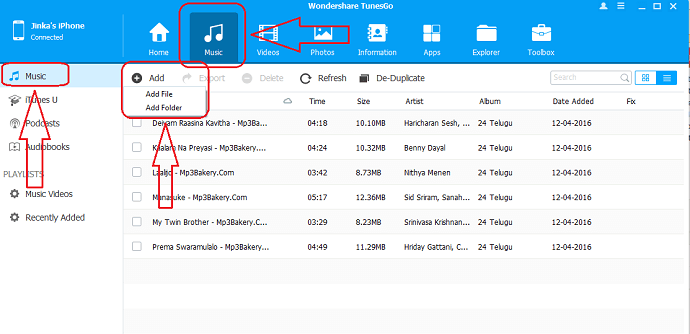
Выберите кнопку «Добавить» . Вы увидите два варианта. Если вы хотите перенести всю папку, вы можете выбрать опцию «Папка» , в противном случае выберите опцию « Файл ».
Вы увидите другое окно, в котором вы можете просмотреть файлы вашего компьютера. Просмотрите папки на компьютере в поисках музыки. Выберите музыкальный файл или папку. Вы можете удерживать клавишу Ctrl , чтобы выбрать несколько файлов. Нажмите «Открыть» . Ваши данные будут немедленно переданы на iPhone.
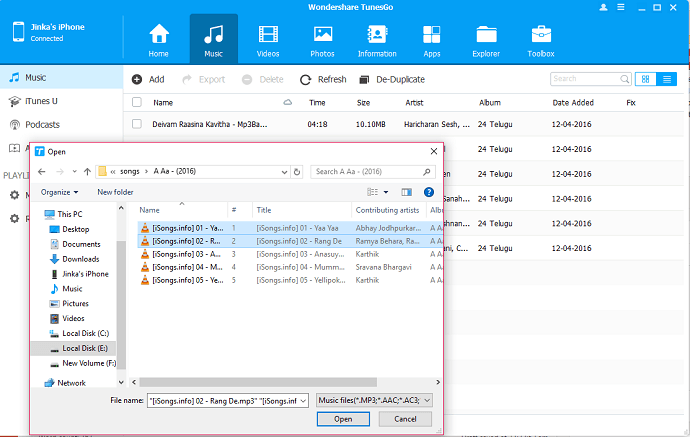
Как использовать функцию перетаскивания?
Вы также можете использовать функцию перетаскивания для передачи данных. Подключите телефон к ПК. Выберите «Музыка» в верхнем меню и выберите «Музыка» в меню слева.
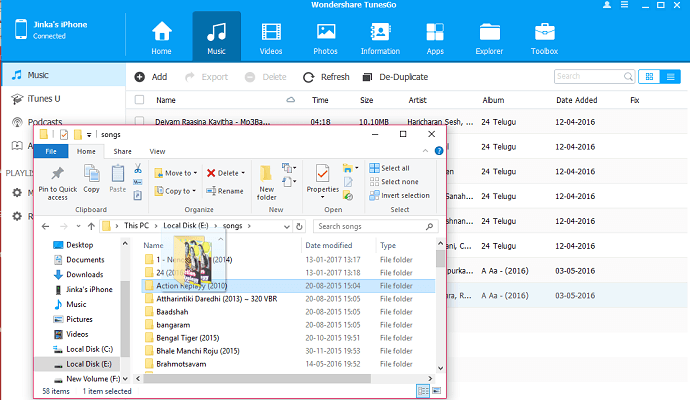
Откройте проводник вашего компьютера. Найдите свои файлы. Выберите файл и перетащите его на экран TunesGo. Затем файл будет передан на мобильный.
2. Менеджер iMazing для iOS
iMazing — это премиальный и мощный менеджер iOS, который позволяет вам управлять всеми вашими устройствами Apple по очень разумной цене. Это очень надежное программное обеспечение пользователей Apple по всему миру. iMazing можно установить как на платформах Windows, так и на macOS. Он имеет чистый и простой в использовании пользовательский интерфейс и помогает вам передавать музыку, фотографии, видео с большей скоростью, а также безопасным способом. iMazing доступен как в бесплатной пробной, так и в платной версиях.
Как перенести музыку с ПК на iPhone с помощью iMazing

В этом разделе я покажу вам пошаговую процедуру переноса музыки с ПК на iPhone с помощью iMazing iOS Manager.
Общее время: 5 минут
ШАГ 1: Загрузите и установите iMazing

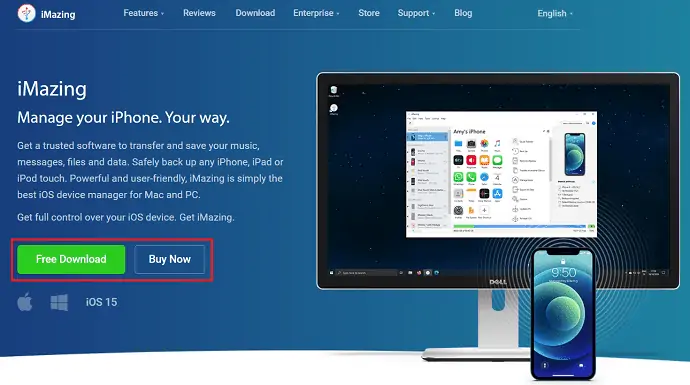
Посетите официальный сайт iMazing и загрузите приложение в соответствии с операционной системой вашего ПК. Установите и запустите приложение.
ШАГ 2. Разрешите разрешения на iPhone
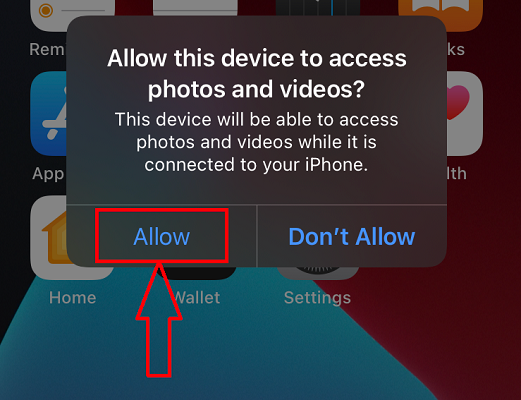
Подключите ваш iPhone к компьютеру с помощью кабеля молнии. Он просит предоставить разрешения, как только вы подключаете свое устройство. Нажмите «Разрешить/доверять», чтобы предоставить разрешения на доступ к вашему iPhone с компьютера.
ШАГ 3: выберите вариант музыки
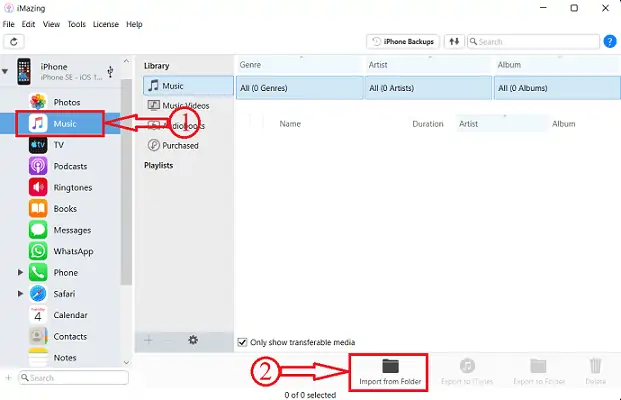
После подключения вы обнаружите интерфейс, как показано на скриншоте. выберите опцию музыки из списка опций. Вы найдете опцию музыки на главной странице, а также в левой части окна. Позже нажмите «Импорт из папки», которая находится внизу.
ШАГ 4: выберите музыкальную папку для передачи
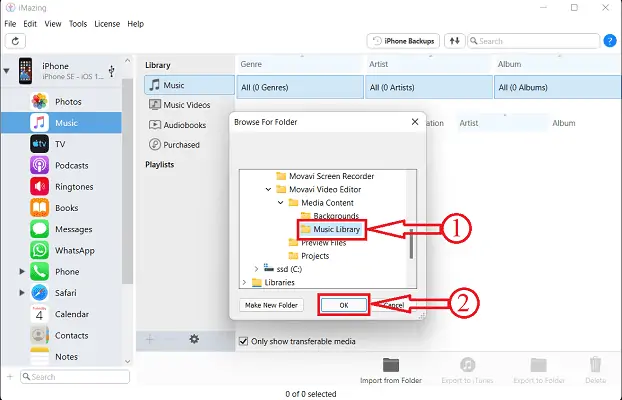
Затем появится всплывающее окно, в котором вы сможете просмотреть и выбрать папку, из которой вы хотите перенести музыку. Позже нажмите «ОК».
ШАГ 5: Статус передачи

Затем он начинает передавать вашу музыку на iPhone из выбранной папки и после завершения процесса музыка будет видна в окне.
Поставка:
- Компьютер,
- айфон,
- iMazing Менеджер iOS
Как перенести файлы с мобильного на ПК
1. МелодииГо
Откройте программу TunesGo. Подключите свой мобильный. Выберите нужный вариант (Музыка, Видео или Фото) .
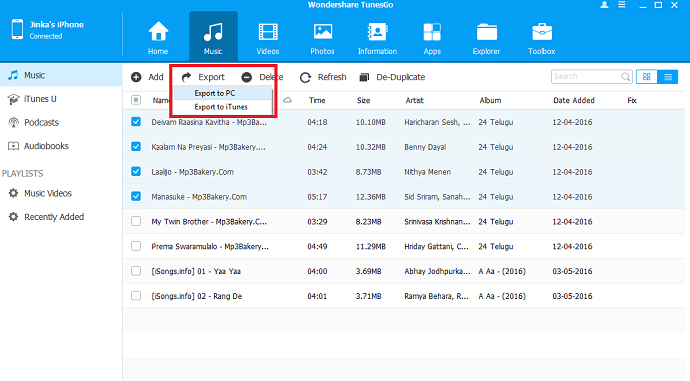
Отметьте нужные файлы с помощью флажков.
Выберите опцию «Экспорт» . Выберите «Экспорт на ПК» . Просмотрите папки вашего компьютера. Выберите папку, в которую вы хотите экспортировать данные. Выберите «ОК» .
Файлы будут переданы на ваш компьютер с вашего iPhone.
2. iMazing
- Сначала загрузите и установите приложение iMazing с официального сайта. Для справки выполните шаги, указанные в предыдущем разделе, для установки и подключения вашего iPhone к ПК.
- Выберите опцию «Музыка» в левом меню и выберите музыкальные файлы для экспорта. Позже нажмите «Экспорт в папку» , расположенную в нижнем меню. Затем появится окно. При необходимости внесите изменения и нажмите «Далее» , чтобы продолжить.
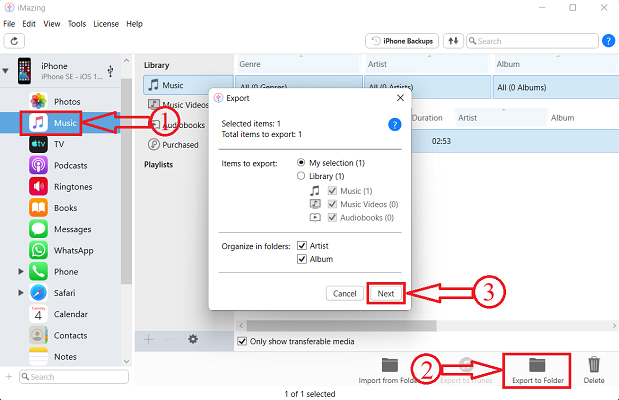
- Появится окно, в котором вы сможете выбрать место для передачи музыки. Позже нажмите «ОК» .
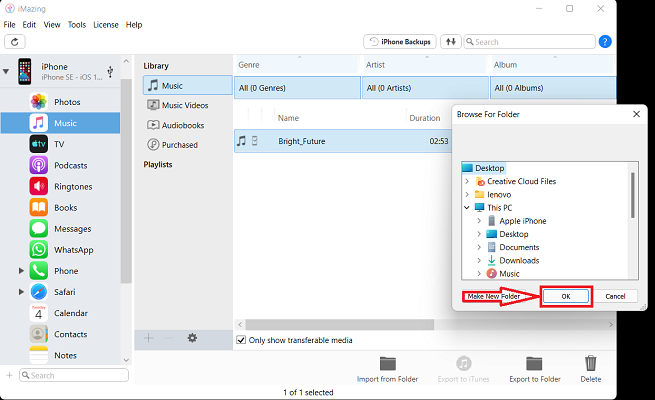
- Затем он запускает процесс передачи и показывает уведомление после завершения процесса передачи.
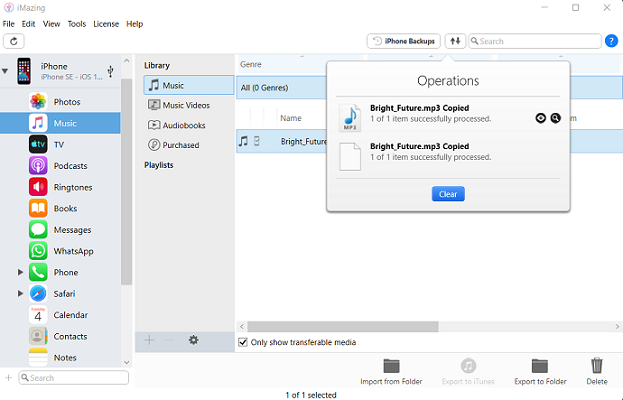
Заключение
Wondershare TunesGo — замечательное программное обеспечение. Он делает то, что делает iTunes, и делает то, чего iTunes делать не может. Это означает, что TunesGo более эффективен, чем iTunes. Так что, если вы не против потратить немного денег, вы определенно можете пойти с ним.
Предложение: Наши читатели получают специальные скидки на все продукты Wondershare. Посетите нашу страницу купонов на скидку Wondershare, чтобы узнать о последних предложениях.
Я надеюсь, что эта статья «Как перенести музыку и другие файлы с ПК на iPhone » помогла вам перенести музыку/другие файлы с ПК на iPhone. Если вам понравилось, поделитесь этой статьей с друзьями. Хотите больше Тех. Советы, пожалуйста, следите за WhatVwant на Facebook и Twitter. Подпишитесь на канал WhatVwant на YouTube, чтобы получать регулярные обновления.
Как перенести музыку и другие файлы с ПК на iPhone — часто задаваемые вопросы
Является ли iMazing законным приложением?
Да, iMazing на 100 % безопасен, никаких проблем с кражей или использованием данных нет. Он также безупречно работает с любым устройством Apple, не блокируется, и iMazing не использует данные.
Безопасен ли iMazing?
Вся связь между вашим веб-браузером и iMazing.com, а также между нашими программными продуктами и нашими серверами защищена надежным шифрованием SSL.
Что такое программное обеспечение TunesGO?
Wondershare TunesGo — это программное обеспечение для управления ИТ, с помощью которого вы можете контролировать несколько устройств iOS и Android и сохранять файлы на одной платформе. Программное обеспечение поддерживает широкий спектр мультимедийных файлов, таких как фотографии, музыка, видео, плейлисты, аудиокниги, подкасты, телешоу и многое другое.
Доступен ли iTunes в 2021 году?
Apple закрывает iTunes. Пользователи Mac смогут получить доступ к iTunes Music Store в приложении «Музыка» и покупать фильмы и телепередачи в приложении TV.
Является ли музыка iTunes бесплатной?
Apple запускает раздел «Бесплатно в iTunes» с бесплатными загрузками ТВ и музыки. Сегодня Apple добавила в магазин iTunes новый раздел «Бесплатно в iTunes», в котором можно бесплатно загрузить звуки и полнометражные телесериалы.
